Když připojíte Bluetooth k vašim zařízením, některá zbývající data se uloží do vašeho zařízení, aby se vám příště usnadnilo použití. Za určitých podmínek však budete muset odstranit mezipaměť Bluetooth. Tento článek na webu MiniTool vám řekne, jak vymazat mezipaměť Bluetooth a proč byste to měli udělat.
Proč byste měli vymazat mezipaměť Bluetooth?
Za prvé, odstranění mezipaměti Bluetooth je neškodné pro pozdější práci s Bluetooth na zařízeních. Místo toho můžete spoustu problémů vyřešit vymazáním mezipaměti Bluetooth.
Můžete například vymazat mezipaměť Bluetooth, když narazíte na problém s odpojením nebo když se Bluetooth vašeho zařízení stále zastavuje atd. Mnoho netechnických závad lze opravit vymazáním mezipaměti Bluetooth.
Dále se můžete naučit, jak vyčistit mezipaměť Bluetooth.
Jak vymazat mezipaměť Bluetooth?
V této části uvidíte tři části, které samostatně představují konkrétní kroky pro vymazání Bluetooth.
Vymazat Bluetooth na Androidu
Jak vymazat Bluetooth na Androidu? Tento problém lze vyřešit dvěma způsoby.
Metoda 1: Zrušte spárování zařízení
Krok 1: Jdi na Nastavení na vašem zařízení a klepněte na Bluetooth volba.
Krok 2: Ve vašem Spárovaná zařízení, klepněte na ikonu ozubeného kola vedle zařízení.
Krok 3: Zvolte, zda chcete zrušit spárování nebo zapomenout připojená zařízení a poté restartovat zařízení, poté bude mezipaměť vymazána.
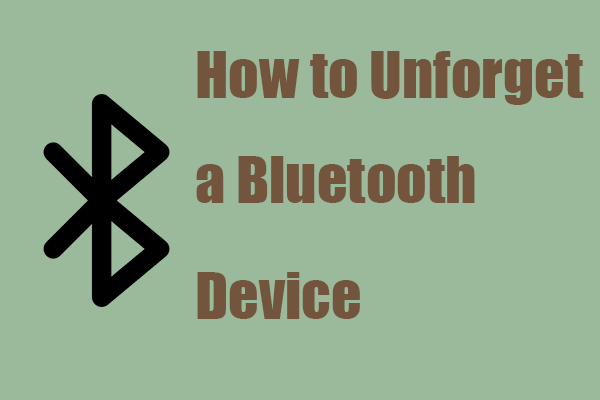
Jak zapomenout na zařízení Bluetooth na iPhone/Android/Laptop?
Někteří lidé mohou být zvědaví, jak zapomenout na zařízení Bluetooth na iPhone nebo Android. Tento článek představí několik kroků, které vám pomohou problém vyřešit.
Metoda 2: Vymažte mezipaměť v nastavení Bluetooth
Krok 1: Jdi na Nastavení a klepněte na aplikace.
Krok 2: Klepněte na ikonu nabídky a vyberte Zobrazit systémové aplikace.
Krok 3: Vyhledejte Bluetooth a potom klepněte na něj.
Krok 4: Vyberte Skladování a Vymazat mezipaměť.
Poté restartujte zařízení a data budou vymazána.
Vymažte Bluetooth na iOS
Jak vymazat Bluetooth na iOS? Postupujte podle následujících kroků.
Krok 1: Jdi na Nastavení a klepněte na Bluetooth.
Krok 2: V MOJE ZAŘÍZENÍ klepněte na ikonu nabídky vedle zařízení.
Krok 3: Vyberte Zapomeňte na toto zařízení.
Krok 4: Opakujte krok, abyste zapomněli ostatní připojená zařízení a poté restartujte zařízení.
Nyní byla mezipaměť vašeho iPhonu nebo iPadu vyčištěna.
Vymažte Bluetooth ve Windows
Jak vymazat mezipaměť Bluetooth v systému Windows? Tady je cesta!
Metoda 1: Vymažte historii synchronizace
Krok 1: Klepněte pravým tlačítkem myši na ikonu Bluetooth.
Krok 2: Klepněte na tlačítko Nastavení a přepněte na Sync Karta.
Krok 3: Klepněte na tlačítko Vymazat historii synchronizace .
Metoda 2: Resetujte Bluetooth
Krok 1: Otevřete Home A přejděte na Nastavení.
Krok 2: Jdi na Zařízení a v Bluetooth a další zařízení, klikněte na Bluetooth, které chcete resetovat, a vyberte Odebrat zařízení.
Krok 3: Poté klikněte Ano pro potvrzení vaší volby.
Poté můžete po resetování zařízení znovu připojit.

Jak zkontrolovat, zda má váš počítač Bluetooth v systému Windows?
Víte, jak zkontrolovat, zda má váš počítač Bluetooth v systému Windows 10? V tomto příspěvku vám ukážeme tři snadné způsoby, jak tuto práci provést.
Co se stane, když vymažete mezipaměť Bluetooth?
Vymazáním mezipaměti Bluetooth dojde ke ztrátě nastavení konfigurace Bluetooth všech zařízení Bluetooth. V jistém smyslu resetujete Bluetooth na svém zařízení a začínáte znovu.
Můžete nést riziko, že nebudete moci najít zpět data.
Sečteno a podtrženo:
Po přečtení tohoto článku jste se možná naučili, jak vymazat mezipaměť Bluetooth. V různých zařízeních se kroky mohou lišit, ale obecný proces je téměř stejný. Výše uvedené kroky můžete použít jako referenci.
Doufám, že tento článek je pro vás užitečný.
O autorovi
Anna je redaktorkou týmu MiniTool. V této velké rodině pracovala od promoce. Její články se zaměřují především na zálohování a obnovu dat, klonování disků a synchronizaci souborů a zabývají se řešením problémů se ztrátou dat, se kterými se mohou uživatelé na svých počítačích setkat. Kromě toho jsou zde sdíleny další související počítačové články. Ve volném čase ráda čte a sleduje filmy. Dobrou volbou pro ni může být i cestování.
Ikona e-mailu na Facebooku Obálka. Označuje možnost odeslat e-mail.
Email Twitter icon Stylizovaný pták s otevřenou tlamou, tweetuje.
Twitter Ikona LinkedIn Slovo „v“.
Ikona LinkedIn Link Obrázek řetězového článku. To symobilizuje adresu URL odkazu na web.
Ikona uložení článku Záložka
- Chcete-li vyřešit problémy s připojením Bluetooth, můžete vymazat mezipaměť Bluetooth ve smartphonu nebo tabletu.
- Na iPhonu nebo iPadu vymažte mezipaměť Bluetooth zrušením spárování všech zařízení Bluetooth a restartováním zařízení.
- Na zařízení Android můžete zrušit párování zařízení, ale také můžete důkladněji vymazat mezipaměť prostřednictvím nabídky Aplikace.
- Navštivte knihovnu Insider’s Tech Reference, kde najdete další příběhy.
Pokud máte potíže se spárováním nového zařízení Bluetooth nebo zůstanete připojeni k zařízení, se kterým jste již spárovali, může to znamenat, že mezipaměť Bluetooth ve vašem zařízení byla poškozena.
Naštěstí je vymazání mezipaměti Bluetooth snadné a mělo by vyřešit běžné problémy s připojením. Zde je návod, jak to udělat na svém iPhonu, iPadu nebo zařízení Android.
Jak vymazat mezipaměť Bluetooth na iPhonu nebo iPadu
1. Otevřete Nastavení app a klepněte na tlačítko Bluetooth.
2. Pokud máte potíže s konkrétním zařízením, které je již spárováno, vyhledejte jej v Seznam Moje zařízení a klepněte na tlačítko ikona „i“. napravo a potom klepněte na Zapomeňte na toto zařízení.
3. Pokud je váš problém s Bluetooth obecnější – například nemůžete spárovat žádná nová zařízení – zapomeňte na všechna zařízení Bluetooth v seznamu Moje zařízení. (Později je budete muset znovu spárovat.)
4. Restartujte svůj iPhone nebo iPad a vymažte související mezipaměť.
Po restartování iPhonu nebo iPadu se mezipaměť Bluetooth vymaže a můžete svá zařízení znovu spárovat, abyste je mohli znovu používat.
Jak vymazat mezipaměť Bluetooth na telefonu nebo tabletu Android
1. Spusťte Nastavení app.
2. Využít Připojení a potom klepněte na tlačítko Bluetooth.
3. Pokud máte potíže s konkrétním zařízením, které je již spárováno, vyhledejte jej v Seznam spárovaných zařízení a klepněte na tlačítko ikona ozubeného kola napravo a potom klepněte na Zrušit párování.
4. Pokud je váš problém s Bluetooth obecnější – například nemůžete spárovat žádná nová zařízení – zrušte spárování všech zařízení Bluetooth v seznamu Spárovaná zařízení. (Později je budete muset znovu spárovat.)
Existuje také důkladnější způsob, jak vymazat mezipaměť Bluetooth procházením nabídky Aplikace.
1. Otevřete Nastavení aplikaci nebo se vraťte na hlavní stránku nastavení.
2. Využít aplikace.
3. Klepněte na ikonu nabídky a poté vyberte Zobrazit systémové aplikace.
4. V seznamu aplikací klepněte na Bluetooth.
5. Využít Skladování.
6. Využít Vymazat mezipaměť.
Nyní restartujte zařízení Android, abyste zařízení spárovali a mohli znovu používat Bluetooth.
David Johnson
Spisovatel na volné noze
Dave Johnson je technologický novinář, který píše o spotřební technice a o tom, jak průmysl přetváří spekulativní svět sci-fi do moderního reálného života. Dave vyrostl v New Jersey, než vstoupil do letectva, aby obsluhoval satelity, učil vesmírné operace a plánoval starty do vesmíru. Poté strávil osm let jako vedoucí obsahu v týmu Windows ve společnosti Microsoft. Dave jako fotograf fotografoval vlky v jejich přirozeném prostředí; je také instruktorem potápění a spolupořadatelem několika podcastů. Dave je autorem více než dvou desítek knih a přispěl do mnoha stránek a publikací včetně CNET, Forbes, PC World, How To Geek a Insider.
















